

Тема: cтворення нескладної комп'ютерної гри з використанням змінних величин у середовищі Scratch.
Мета: навчитися створювати нескладні комп'ютерні ігри з використанням змінних величин у навчальному середовищі програмування Scratch.
Учень повинен:
Хід уроку
1. Організаційний момент
Вітання з класом. Перевірка присутності і готовності учнів до уроку. Перевірка виконання домашнього завдання.
2. Актуалізація опорних знань
Дати відповіді на запитання:
Порівняти відповіді з поданими нижче малюнками для версій Scratch 1.4.0.6 і 3.18.1.
1


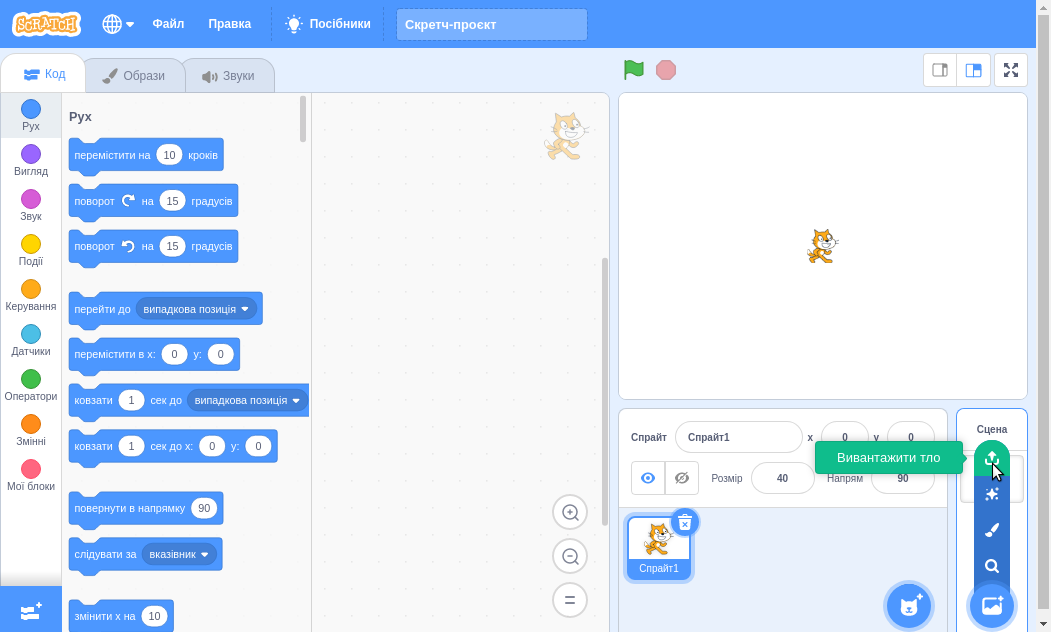


3. Інструктаж з ТБ
4. Вироблення практичних навичок
Завдання. У середовищі Scratch створити гру, в якій рибак на човні ловить рибу: риба рухається самостійно, а гравець керує рибаком. Керувати човном потрібно натисканням клавіш керування вказівником зі стрілками вліво та вправо, а закидати вудку — натискання клавіші пробілу.
Вказівки до виконання
Завантажити з даної сторінки зображення 4 виконавців і сцени: човна з рибаком, наживки, риби, спійманої риби й водойми.




Використати для цього відповідну вказівку контексного меню кожного із зображень.


Змінювати розміри:
за допомогою кнопок  Збільшити об'єкт або
Збільшити об'єкт або  Зменшити об'єкт для версії Scratch 1.4.0.6;
Зменшити об'єкт для версії Scratch 1.4.0.6;
явно вказуючи розмір для версії Scratch 3.18.1.

Створити змінні для всіх об'єктів, які потрібні для створення гри, клацнувши клавішею миші на кнопці з написом Створити змінну на вкладенні Величини з лівого боку вікна програми.

Для кожного з виконавців сформулювати алгоритми, обговорити їх з однокласниками, порівняти з очікуваним і програмно втілити.




Запустити проект на виконання, клацнувши мишею на зеленому прапорці у правому верхньому куті. При помилках виконання перевірити правильність втілення скриптів і виправити знайдені помилки.
Зберегти проект з назвою Ваше прізвище у теку, вказану вчителем.
Текст упорядкував Михайло Володимирович Холява, вчитель НВК "Домінанта" Дніпровського району міста Києва, під час виконання випускної роботи на курсах підвищення кваліфікації з 28.11.2016 по 02.12.2016.